Oglas
Android pri svojem uporabniku skriva resnično dobro delo. Kadar gre kaj narobe, ne vidite zastrašujoče stene skrivnostnega besedila, tako kot na Macu. Samo... Napačno gremo.
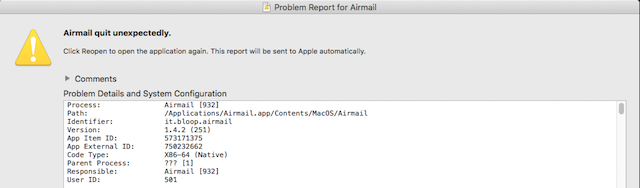
Čeprav je to za večino ljudi odlično, je manj koristno za razvijalce, ki želijo preveriti, zakaj njihove aplikacije ne delujejo, in za uporabnike energije, ki želijo uporabiti bolj praktičen pristop.
Zato je logcat tako neverjetno koristen. Omogoča vam, da dobite pomnilnik sistemskih dnevnikov telefona ali tabličnega računalnika, da odpravite težave. Čeprav večina uporabnikov ne bo uporabljala zanj, razvijalci včasih od uporabnikov zahtevajo, da jim posredujejo datoteke dnevnika svoje naprave, ko se pojavi težava. Tukaj je opisano, kako lahko namestite logcat in kako ga uporabljati.
Pridobivanje dnevnika
Preden začnete izdelovati sistemske dnevnike, morate najprej izpolniti nekatere predpogoje. Prva je namestitev Android Debug Bridge, navadno znan kot ADB Novo v Android Debug Bridge? Kako narediti postopek enostaven in enostaven ADB je neverjetno uporaben za pošiljanje ukazov v napravo Android iz računalnika. Za začetnike tam je preprost način uporabe ADB. Preberi več . Ta vsebuje orodje Logcat.
Če ste na računalniku Mac, kot sem jaz, je najpreprostejši način za to uporaba HomeBrew manager paketov Kako namestiti Mac aplikacije v terminalu z uporabo domačega jezikaSte vedeli, da lahko v Terminal namestite programsko opremo Mac? Tukaj je opisano, kako uporabljati Homebrew za enostavno namestitev aplikacij Mac. Preberi več . Ko je nameščen, morate samo zagnati "Pivo namestite android-platform-tools".

Če uporabljate Linux, se koraki, potrebni za namestitev ADB-ja, med distribucijami zelo razlikujejo. Če uporabljate Ubuntu, morate zagnati "Sudo apt - namestite android-tools-adb".
Končno, če imate sistem Windows, imate na voljo nekaj možnosti. Prvič, XDADevelopers ima a z enim klikom namestitveni program ADB, ki vključuje potrebne gonilnike in FastBoot. Lahko pa ga namestite prek upravitelja paketov Chocolatey, čeprav različica, ki je na voljo, ni najnovejša.
Vstavite svojo napravo v način razvijalca
Nato boste v svoji napravi omogočili način razvijalca. Če želite to narediti, odprite nastavitve in se pomaknite na »O telefonu« ali »O tabličnem računalniku«. Nato se pomaknite navzdol do dna zaslona in sedemkrat tapnite »Število zgradbe«. Ko to storite, vam pove, da ste vstopili v način razvijalca.
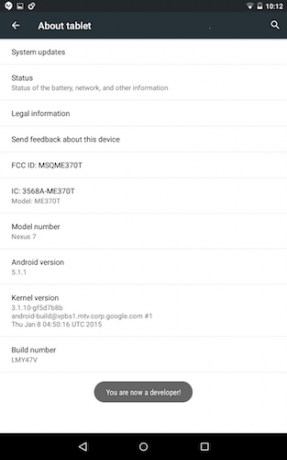
Pritisnite nazaj in pojdite v korenski imenik Nastavitve, kjer boste videli nekaj, kar pravi "Možnosti za razvijalce". Dotaknite se tega.

Potem je dr. vklopite razhroščevanje USB Kakšen je način za odpravljanje napak USB v sistemu Android? Tukaj je, kako to omogočitiAli morate v svojem Androidu omogočiti odpravljanje napak USB? Pojasnjujemo, kako uporabiti način odpravljanja napak za potiskanje ukazov iz računalnika v telefon. Preberi več in napravo Android priključite v računalnik. Če bi vse delovalo v redu, bi se na vaši napravi prikazalo strogo opozorilo.

Pogled na dnevnike
Zdaj lahko začnemo gledati dnevnike. Odprite nov terminal ali ukazni poziv in zaženite "Adb logcat". Nato bi morali videti sistemska sporočila, ki se kaskadno prikažejo navzdol v oknu vašega terminala. Če ne, to pomeni, da je nekaj narobe. Ali vaša naprava ni povezana z računalnikom, ADB ni bil pravilno nameščen ali v napravi ni nameščen odpravljanje napak USB.

Kaj torej, če želite sistemska sporočila telefona ali tabličnega računalnika kopirati v besedilno datoteko za kasnejšo analizo? Sintaksa za preusmeritev izhoda je v sistemu Windows enaka kot na Macu. Samo teči "Adb logcat> textfile.txt". To lahko dosežete tudi s tekom "adb logcat -f ime datoteke ”.
Ko dobite datoteko dnevnika, jo lahko razdelite z uporabo Sed in Awk Vsak Linux Geek mora poznati Sed in Awk. Evo zakaj ...Dve najbolj kriminalno premalo cenjeni pripomočki za Linux sta očitno skrivnostna Sed in Awk. Toda kaj so oni? Kako se uporabljajo? In kako olajšajo obdelavo besedila? Preberi več ali Grepali pa ga lahko preprosto pošljete razvijalcu, ki ga je zahteval.
Vredno je poudariti, da bo logcat tekel toliko časa, kot mu sporočate. Če kopirate izhod v besedilno datoteko in pozabite končati povezavo, vas ne bi smelo presenetiti, če na koncu ni prostora na trdem disku. Če ga želite zapreti, samo pritisnite CTRL-C.
Kot vam pove vsak, ki je kdaj delal v DevOpsu ali sistemski administraciji, se lahko datoteke dnevnikov dokaj enostavno raztezajo v desetine gigabajtovin naprej. Opozorili ste
Opomba o filtriranju izhoda
Velja opozoriti, da lahko prijavite logcat, da da prednost določenim vrstam izhoda. Če zaženete logcat z zastavico "V" ("adb logcat V"), boste videli popolnoma vse. To je zato, ker ste omogočili "besedni način".

Obstajajo pa tudi drugi sprožilci, ki prikazujejo bolj specifične vrste sporočil o napakah. Sprožilec "I" prikazuje samo informacije, medtem ko "D" prikazuje sporočila o odpravljanju napak. Za več informacij preverite uradno Dokumentacija za Android Debug Bridge.
Čeprav je vredno opozoriti, da je najbolje, če logcat zaženete s privzetimi nastavitvami, če vam ni navedeno drugače. To je tako, da lahko oseba, ki je zahtevala datoteko dnevnika, dobi vse informacije, ki jih potrebuje za popravilo aplikacije, in ne pogreša ničesar.
Ali obstaja rešitev za ukoreninjene naprave?
Pravzaprav da! Če imate vgrajen telefon ali tablični računalnik, lahko namestite »aLogCat« iz Google Play Store. Na voljo je brezplačna in plačljiva različica. Oba sta identična, čeprav slednji razvojno podpira finančno.

Kar razlikuje aLogCat je, da deluje neposredno na vaši napravi in ima nekaj funkcij, ki olajšajo obravnavo dnevnikov napak.
Sporočila so poudarjena, kar vam omogoča, da vizualno vidite, katera sporočila so napake in katera so neškodljiva sistemska obvestila. Prav tako jih lahko delite prek e-pošte, bluetooth in na PasteBin prek PasteDroid.
Če želite svoje dnevnike stalno shranjevati neposredno na kartico SD, boste morali prenesti drugo aplikacijo, imenovano aLogRec. Tudi ta je na voljo v brezplačni različici in donacijski različici in jo je mogoče kupiti v trgovini Google Play.

Kaj pa, če si želite ogledati in urediti dnevniške datoteke neposredno na telefonu? Za to priporočam Vim Touch, ki je brezplačna mobilna različica VIM urejevalnik besedil Najboljših 7 razlogov, da lahko urednik besedila Vim ponudi priložnostDolga leta preizkušam urejevalnik besedil za drugim. Poimenujete, poskusil sem. Vsakega od teh urejevalnikov sem uporabljal več kot dva meseca kot svoj glavni dnevni urednik. Nekako ... Preberi več . O tem sem prvič pisal pred nekaj leti, ko sem razpravljal o najboljših načinih za ustanovitev Razvojno okolje PHP na napravi Android Ustvari popolno PHP razvojno okolje v AndroiduUporaba grozljivo navidezne tipkovnice za pisanje posodobitve stanja na Facebooku je dovolj slaba. Pisanje kode na Android? Pogini misel. Preberi več .
Preden stvari zavijemo, želim opozoriti, da lahko ukoreninjenje vašega telefona privede do vašega telefona so bolj dovzetni za zlonamerno programsko opremo in nekatere aplikacije (zlasti bančne) ne delujoč.
Če razmišljate ukoreninjenje vaše naprave Celoten vodnik za ukoreninjenje telefona ali tabličnega računalnika AndroidTorej želite izkoreniniti napravo Android? Tukaj je vse, kar morate vedeti. Preberi več samo da bi prišel do vaših dnevniških datotek, jaz močno priporočamo, da namesto tega uporabite privezan pristop, ki temelji na ADB. Prav tako enostavno in način bolj varna.
Nazaj k tebi!
Ste se kdaj morali spraviti v sistemski dnevnik svojega telefona ali tabličnega računalnika? Kako to? Ali se vam je zdelo enostavno? Kateri način ste uporabili? Sporočite mi v spodnjih komentarjih.
Matthew Hughes je razvijalec programske opreme in pisatelj iz Liverpoola v Angliji. Redko ga najdemo brez skodelice močne črne kave v roki in absolutno obožuje svoj Macbook Pro in svoj fotoaparat. Njegov blog lahko preberete na http://www.matthewhughes.co.uk in mu sledite na twitterju na @matthewhughes.

